ppt制作磨砂玻璃效果的方法:
首先在PPT背景上绘制一个矩形(任意形状都可以),填充自己想要的颜色
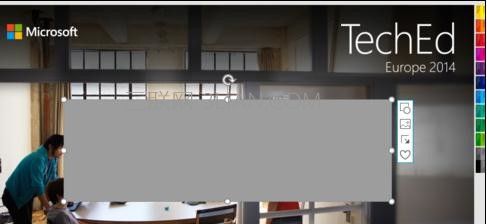
【点击图片进入下一页或下一篇】
在设置形状格式栏,调节透明度使插入的形状透明化
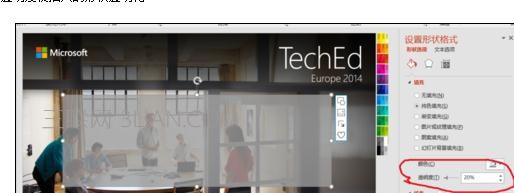
【点击图片进入下一页或下一篇】
在插入的矩形中输入想要透明化的文字

【点击图片进入下一页或下一篇】
右键矩形,剪切

【点击图片进入下一页或下一篇】
然后再右键,粘贴为图片

【点击图片进入下一页或下一篇】
如下图,依次点格式 — 颜色 — 设置透明色
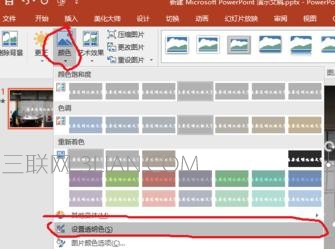
【点击图片进入下一页或下一篇】
最后用箭头点图片中的文字就完成了
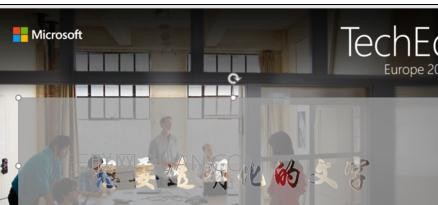
【点击图片进入下一页或下一篇】
- 看不过瘾?点击下面链接! 【本站微信公众号:gsjx365,天天有好故事感动你!】








